点击ie脚本错误
课程考核试行计算机化考试流程1、启用微软公司Internetexplorer(IE)浏览器,版本不限.
2、点击IE浏览器的工具菜单--Internet选项--安全--自定义级别--未标记为安全的ActiveX控件进行初始化和脚本运行--启用--确定.
3、启用未标识为安全的ActiveX控件后,可进入考试系统.
4、在IE浏览器在地址栏输入:http://210.
47.
254.
25/smuexam/default0.
asp至网络考试登陆界面(图1),左键点击"点击此处",出现选择考试科目页面(图2).
(图1)(图2)5、选择考试科目,点击下一步,进入信息输入页面(图3).
图36、填写必要考试信息(1)考生学号:正确的填写自己的学号,(系统会提示'考生学号只能输入数字',点击确定即可,不会影响答题).
(2)考生姓名:正确的填写自己姓名.
(3)考生专业:通过下拉式菜单,正确选择自己所在的专业.
(4)入学年级:通过下拉式菜单,正确选择自己所在的年级.
(5)机房考场:通过下拉式菜单,正确选择自己所在的机房考场.
(6)座位编号:根据自己所坐的座位,填写座位编号.
(7)联系方法:填写自己的联系手机.
(8)登录密码:每一场考试的开始之前,老师都会公布考试的两个密码,一个是首次登陆密码,另一个是二次登陆密码(二次密码为电脑故障导致重新登录时输入的密码).
本界面下填写的密码是首次登陆密码,请正确填写(一次登录密码为12345,二次登陆密码为23456).
(9)登陆:上述信息填写完毕后,点击登陆按钮,进入如下界面.
(图4)(图4)7、检查信息是否填写正确,如正确无误请点击"填写正确,开始考试"按钮,会进入考生必读页面(图5),如填写错误,点击"填写有误,返回重填"按钮.
8、请考生必须仔细阅读考生必读的所有文字.
勾选我已详细阅读考生必读,并遵守考场纪律,点击开始答题.
(图5)8、考试答题答题界面分为四个区域(图6),屏幕的最上部是考生信息(图6-①),考生信息下面的是试题的信息(图6-②).
试题下方为答题操作区域(图6-③),页面右侧为答题状态区.
(图6-④)(图6)答题时,点击ABCDE选项前的单选按钮选择答案(如图7),点击"提交,到下一题"按钮进入下一题,此时状态栏按钮该试题按钮由红色变为绿色.
做题时如不确定答案,想标记一下试题号,点击"标记本题",此时该题号变为黄色,考生可直接点击状态栏标记黄色的题号进入该试题(如图7).
已答试题可修改,修改过后点击"保存、到下一题"或"保存、到上一题"按钮即可.
(图7)9、答题时请各位同学注意答题时间考生应注意考试状态栏的剩余时间(红色显示)以及各试题的状态,红色为未作答试题,绿色为已作答试题,黄色标记为标记试题.
答题完毕点击红色"交卷"按钮(图8),请勿点击"退出考试"按钮.
注:请考生注意答题时间,考试时间结束,系统会自动交卷.
- 点击ie脚本错误相关文档
- "辽宁省网上税务局—网上申报缴税模块常见问题汇总",,,
- 上杭县政府网站信息公开及政务服务平台专栏
- 希赛网(www.educity.cn),专注软考、PMP、通信考试
- 爬虫ie脚本错误
- 证书ie脚本错误
- 申报ie脚本错误
onevps:新增(支付宝+中文网站),香港/新加坡/日本等9机房,1Gbps带宽,不限流量,仅需$4/月
onevps最新消息,为了更好服务中国区用户:1、网站支付方式新增了支付宝,即将增加微信;原信用卡、PayPal方式不变;(2)可以切换简体中文版网站,在网站顶部右上角找到那个米字旗,下拉可以换中国简体版本。VPS可选机房有:中国(香港)、新加坡、日本(东京)、美国(纽约、洛杉矶)、英国(伦敦)、荷兰(阿姆斯特丹)、瑞士(苏黎世)、德国(法兰克福)、澳大利亚(悉尼)。不管你的客户在亚太区域、美洲区...
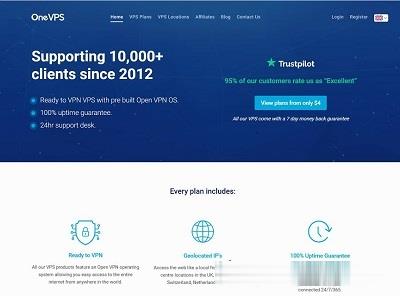
Central美国65折优惠,美国达拉斯机房VPS季付赠送双倍内存
Central美国独立日活动正在进行中,旗下美国达拉斯机房VPS 65折优惠,季付赠送双倍内存(需要发工单),Central租用的Hivelocity的机房,只支持信用卡和加密货币付款,不支持paypal,需要美国独服的可以谨慎入手试试。Central怎么样?Central便宜服务器,Central自称成立于2019年,主营美国达拉斯机房Linux vps、Windows vps、专用服务器和托管...
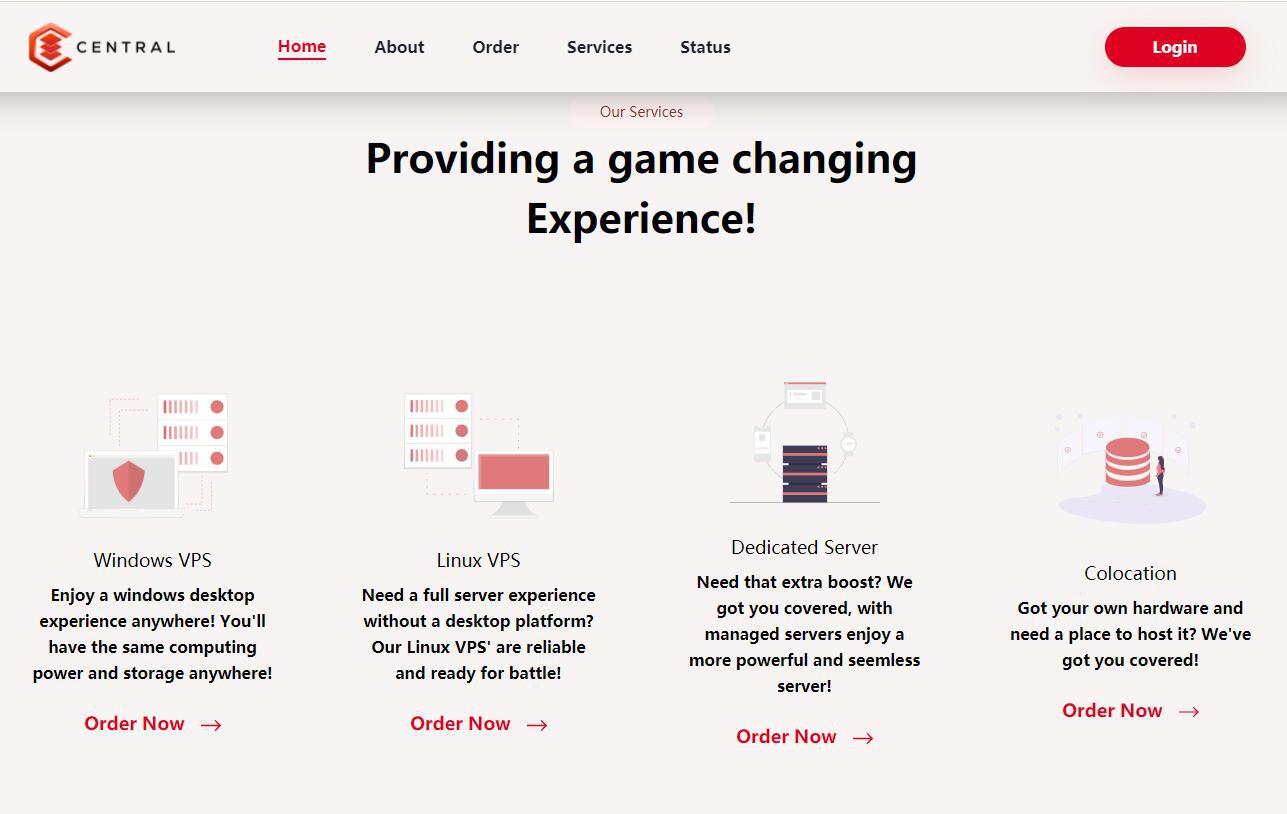
木木云35元/月,美国vps服务器优惠,1核1G/500M带宽/1T硬盘/4T流量
木木云怎么样?木木云品牌成立于18年,此为贵州木木云科技有限公司旗下新运营高端的服务器的平台,目前已上线美国中部大盘鸡,母鸡采用E5-267X系列,硬盘全部组成阵列。目前,木木云美国vps进行了优惠促销,1核1G/500M带宽/1T硬盘/4T流量,仅35元/月。点击进入:木木云官方网站地址木木云优惠码:提供了一个您专用的优惠码: yuntue目前我们有如下产品套餐:DV型 1H 1G 500M带宽...
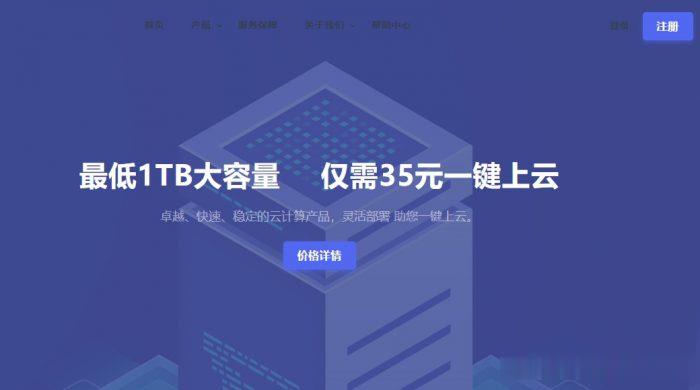
-
找不到光驱为什么我的电脑光驱找不到?博客外链外链都要怎么做?博客外链有没有效果?支付宝查询余额怎么查询支付宝里的余额伪静态什么是伪静态网站?伪静态网站有什么优势arm开发板单片机开发板与ARM开发板有什么不同?ps抠图技巧ps的抠图技巧是什么不兼容安卓手机软件不兼容怎么办?vbscript教程请教一下高手们,这个VBS脚本难不难啊,我想学学这个,但是又不知道该从哪入手,希望高手指点指点??怎么上传音乐怎么上传音乐网站排名靠前如何让自己的网站排名靠前